- 系统
- 教程
- 软件
- 安卓
时间:2020-05-08 来源:u小马 访问:次
Win10系统如何将安装好的软件搬家?我们在Windows10系统中安装软件的时候,有时会自动的安装到了系统分区,这样时间长了就会占用大量的硬盘空间,如果系统分区硬盘空间告急的话,我们可以把安装的软件移动到非系统分区,那么该如何操作呢?接下来小编就向大家介绍一下Win10系统将安装好的软件搬家的具体方法,希望大家会喜欢。
Win10系统安装好的软件搬家的方法:
现在打开Windows 10的“设置”,依次进入“应用-应用和功能”,电脑中已安装的程序都在这里面呢(包括驱动程序和Windows各种组件)。除了系统安装自带的外,其他的点击后,均会出现“移动”和“卸载”两个选项。
大家酌情把它们挪到其他磁盘上。
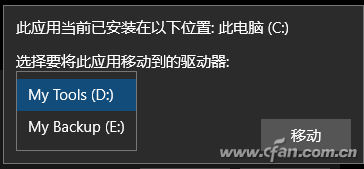
但需要注意的是,并不是所有应用程序都可以这么操作,一些大型软件或需要在注册表中注入大量第三方键值的程序,以Windows自带的功能无力操作。最简单的方法呢,就是卸载后重新选择新路径安装,或使用那些安全管家中提供的“软件搬家”功能对它们进行迁移。
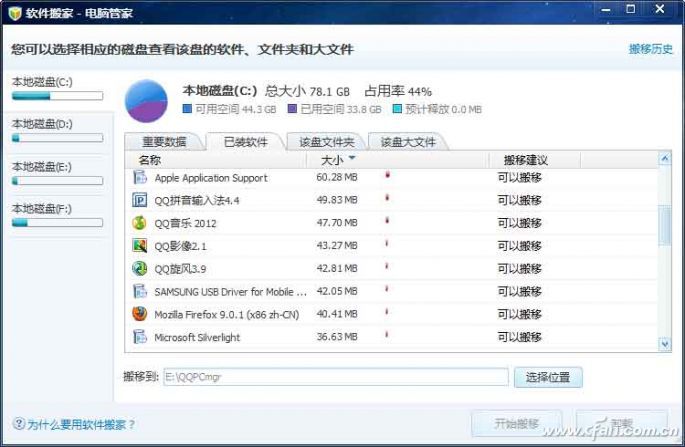
这么一套下来C盘还是会经常出现磁盘空间不足的警报,那就可以考虑请“环境变量”挪挪地儿了。鼠标右键在“此电脑”上选择“属性”,随后进入左侧的“高级系统设置”,看到“环境变量”的选项了吗?
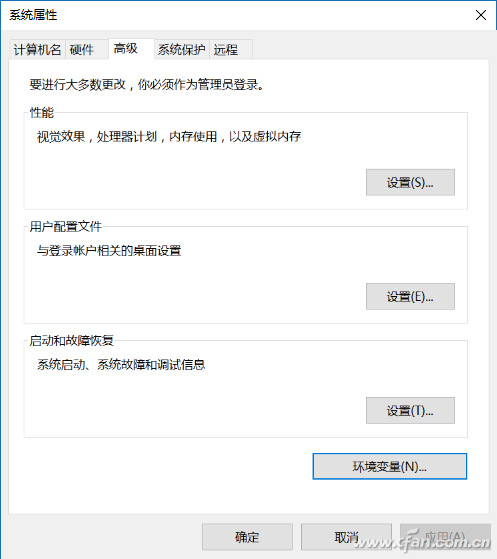
其中三大应用程序必用的“TEMP”、“TMP”、“Path”文件夹路径一览无余了吧,大家哪个盘空间比较大,就选择“编辑”挪过去,简单快捷吧。
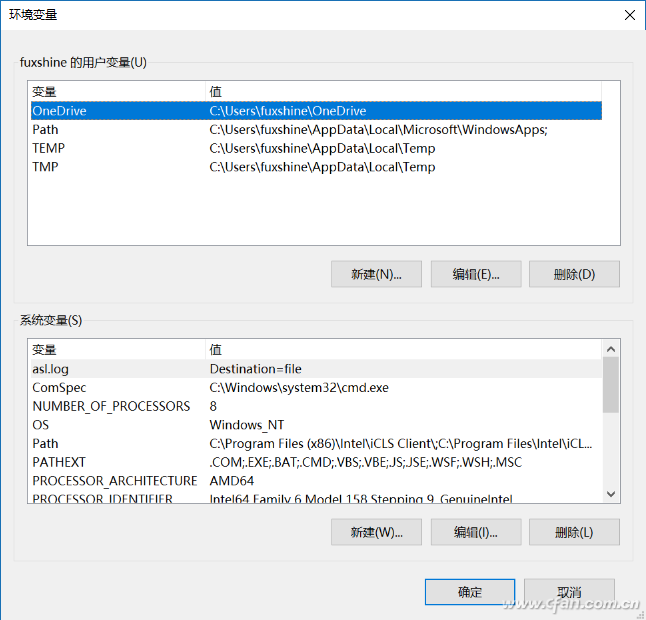
以上介绍的内容就是关于Win10系统将安装好的软件搬家的具体方法,不知道大家学会了没有,如果你也遇到了这样的问题的话可以按照小编的方法自己尝试一下,希望可以帮助大家解决问题,谢谢!!!想要了解更多的Windows10技巧请关注Win10镜像官网~~~~





